Tips: Läs mer om Microsoft Forms eller kom igång direkt och skapa en undersökning, ett test eller en omröstning. Vill du ha ett mer avancerat varumärke, avancerade frågetyper och dataanalys? Prova Dynamics 365 Customer Voice.
Med stöd för flera språk i Microsoft Forms kan du skapa ett formulär eller en undersökning på ditt eget språk och sedan låta åhörarna svara på det språk de föredrar. När du får svar lagras de i ett enda formulär som är på ditt eget standardspråk.
Lägga till språk och översätta
-
Klicka på Fler

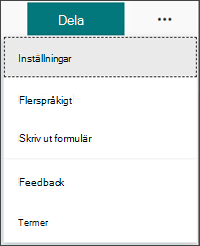
-
Under Ytterligare språk klickardu på

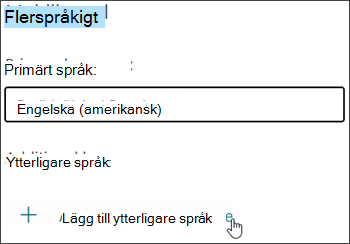
Du kan söka efter ett språk eller bläddra igenom språklistan för att lägga till det språk du vill använda.
Obs!: Ett enskilt formulär har stöd för upp till 11 språk, inklusive ditt primära språk.
-
Hovra över det tillagda språket och klicka på pennikonen Redigera språk.
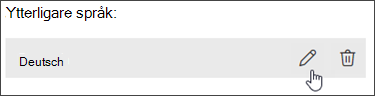
-
Klicka på rubrikavsnittet för att börja översätta.
-
Klicka på textrutan under rubriken och översätt texten ovanför den. Gör även detta för frågorna i formuläret.
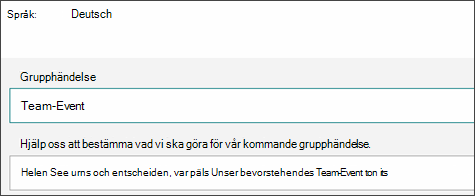
-
Klicka på Tillbaka när du är klar med översättningen.
Vilka svarare som kommer att se
När du skickar formuläret får svarare formuläret på sitt standardspråk (om du har lagt till det språket och översatt det i formuläret).
Ta emot flera språksvar i ett enda formulär
När du klickar på länken Mer information under varje fråga visas en språkkolumn där du kan se hur varje språkgrupp har svarat. När du visar resultaten i Excel visas även den här språkkolumnen i arbetsboken.
Feedback för Microsoft Forms
Vi vill höra från dig! För att skicka feedback om Microsoft Forms går du till det övre högra hörnet i formuläret och väljer Fler formulärinställningar 










